Zásada zařízení ďábel na Androidu

- 3976
- 1002
- Baltazar Kocman
Uživatelé Androidu si často všimnou různých aplikací na svých chytrých telefonech, o účelu a původu, o nichž nic nevědí. To může být buď předem nainstalovaný software, a to se objevilo po aktualizaci, nebo okamžik vzhledu není úplně znám. V každém případě, pokud program nebyl nainstalován vlastní rukou, uživatel se vždy zajímá o to, odkud pocházel, proč je to nutné a zda může být ze zařízení odstraněn. Takové aplikace zahrnují zásady zařízení. A ačkoli software není škodlivý, jeho potřeba instalace obyčejného uživatele je silně na pochybách.

Popis aplikace Zásady zařízení Google Apps
Začněme, pojďme zjistit, kde politika zařízení na zařízeních pod kontrolou Androidu, jaký druh softwaru je a co se používá pro. Okamžitě si uvědomte, že uživatelé se setkali s programem bez ohledu na značku Androidu, varianty a verze firmwaru na základě tohoto operačního systému (například MIUI od Xiaomi a dalších).
Zásady zařízení je bezplatná aplikace od Google pro Android 2.2 a výše, jehož úkolem je posílit ochranu smartphonu kvůli možnosti nastavení vzdáleného zabezpečení a politiků. Se ztrátou nebo krádeží zařízení může být zablokováno a data umístěná na něm na dálku smazána správcem, což nedovolí, aby se informace dostaly do nesprávných rukou. Můžete zjistit, kde je zařízení, můžete sledovat jeho aktivitu na stránce My Devices Analogy s funkce Find My iPhone, služba od Apple.
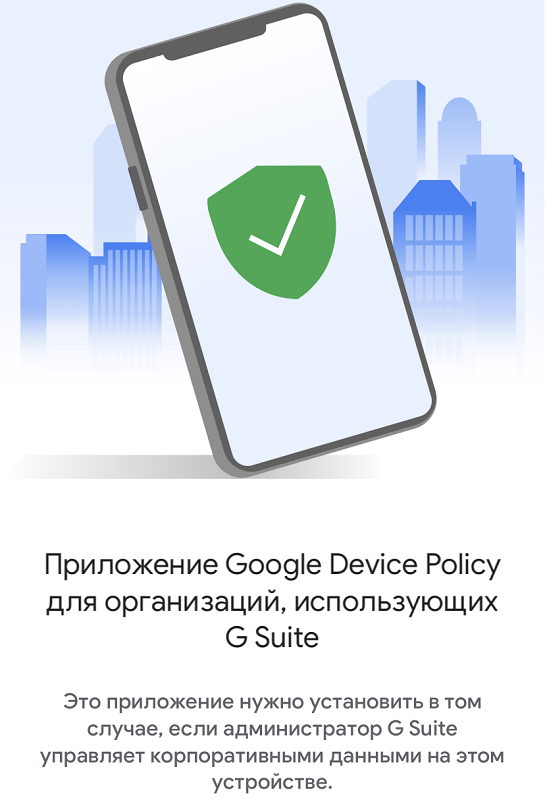
Program tedy zajišťuje dodržování bezpečnostních zásad organizace pro zaměstnance. Po nastavení aplikace a oprávnění na firemním účtu na smartphonu pomocí správce IT zařízení za účelem ochrany firemních údajů spravuje bezpečnostní parametry a politiky, zatímco uživatel může úřad upravit a neposkytovat další povolení a pokračovat v pokračování, pokračuje v tom Používejte software současně.
Můžete zobrazit bezpečnostní pravidla a nastavení stanovené správcem a také zobrazit informace o telefonu dostupném správci.
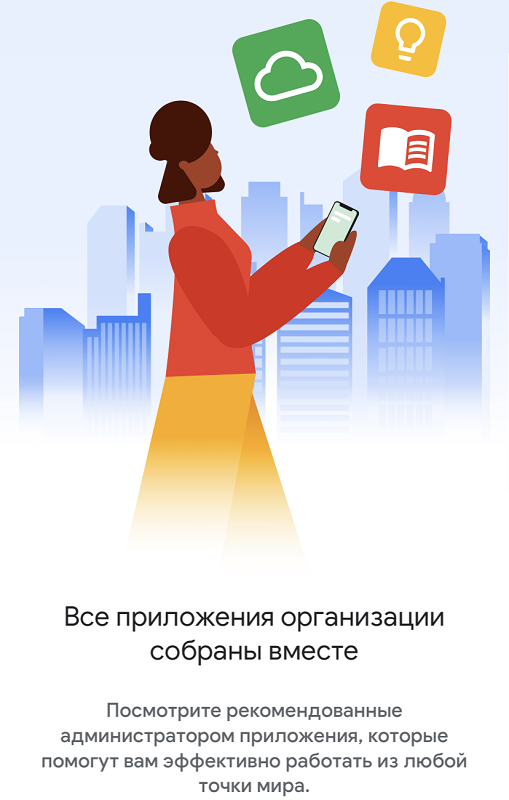
Funkčnost programu nabízí následující příležitosti k ochraně osobních údajů:
- Zobrazit pohyb smartphonu přes GPS;
- Změna pin-kódu;
- zapnutí zvuku a hledání ztraceného zařízení;
- zámek obrazovky.
Politika zařízení je tedy užitečný program. Další věc je, že ne každý to potřebuje, a proto mnoho uživatelů zvažuje možnost odstranění softwaru.
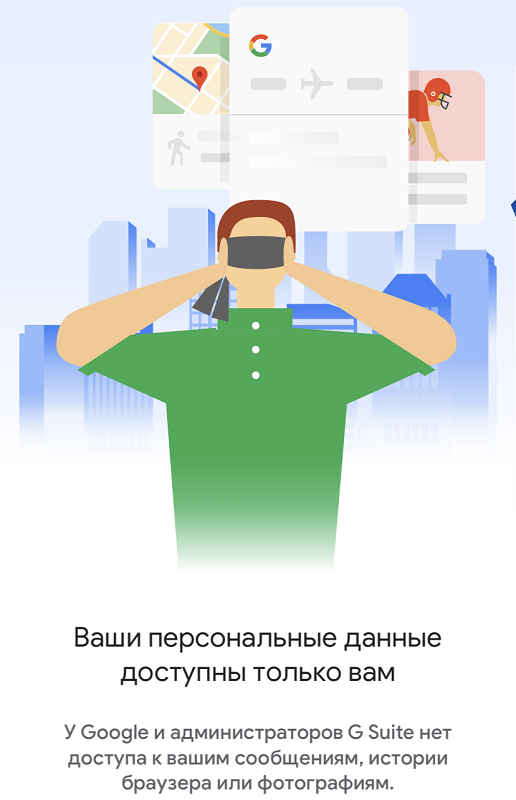
Program požaduje následující povolení:
- přístup do komory pro skenování QR kódu;
- identifikátory zařízení a účtů;
- přístup k kontaktům (bude vyžadován při přidání účtu);
- Umístění žádosti o dostupné sítě Wi-Fi a připojení nové sítě, pokud použitá nefunguje.
Stojí za zmínku, že v současné době je k dispozici nová aplikace pro politiku zařízení pro Android pro správu zařízení na základě Android, zatímco zásady zařízení Google Apps nebudou udržovány od roku 2022.

Jak stáhnout aplikaci
Na jaký druh programu politiky zařízení jsme zjistili. Nyní zvažte, jak jej stáhnout na Android. Stejně jako v případě jakéhokoli jiného softwaru je instalace na zařízeních v ručním režimu možná pomocí oficiálního obchodu Google Play nebo stažením souboru APK.
Pro stažení programu provádíme následující akce:
- Jdeme do oficiálního obchodu s aplikacemi Google Play;
- Hledáme software při vyhledávání podle názvu;
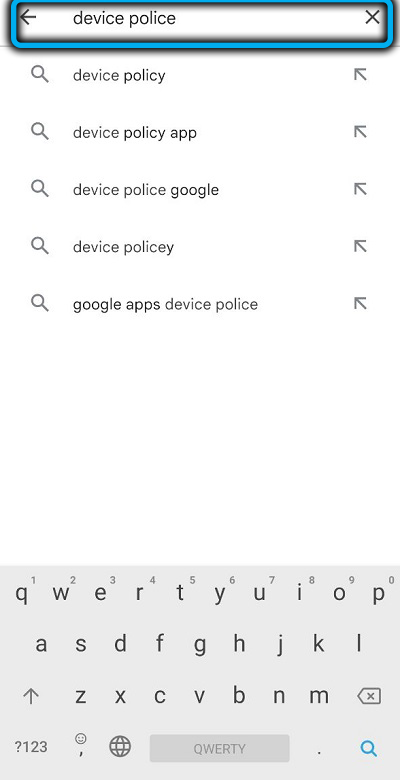
- Vyberte požadovanou možnost ze seznamu a přejděte na stránku aplikace;
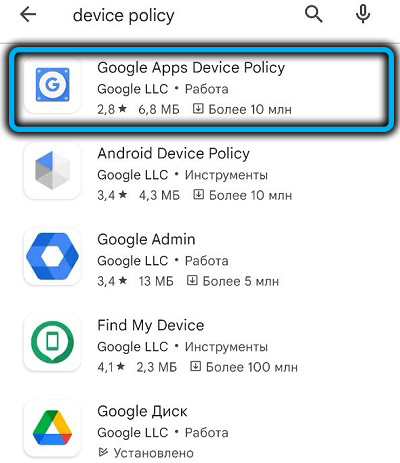
- Stisknutím tlačítka „Instalace“ začneme proces stahování a následnou instalaci, postupujeme po instrukci na obrazovce.
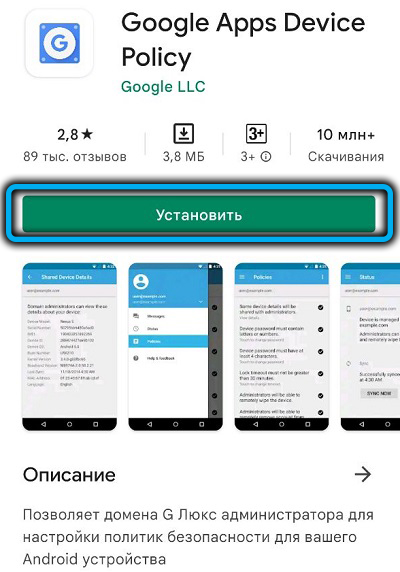
Mobilní operační systém Android je flexibilní, a proto si můžete také stáhnout programy z třetích zdrojů ve formátu ve formátu APK. Hlavní věcí není zapomenout, že by měla být stažena pouze ze spolehlivých, osvědčených zdrojů.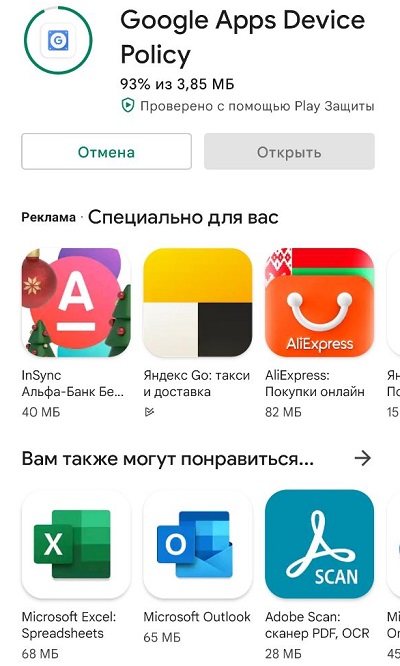
Na webech se softwarem dostupným ke stažení, obvykle pod názvem nebo popisem programu, je umístěno vhodné tlačítko, které začíná stahovat prvek.
Jak nainstalovat aplikaci
Proces instalace softwarových produktů je automatizován v Google Play. Instalace zásad zařízení je tedy prováděna automaticky pomocí průvodce instalací nastavěné z obchodu z obchodu. Vše, co je zapotřebí, aby bylo možné vytvořit software, je:
- Přejděte na stránku aplikace a stiskněte tlačítko „Nainstalovat“, po kterém začne zatížení a automatická instalace;
- Zároveň bude uživatel muset dát potřebné povolení k práci.
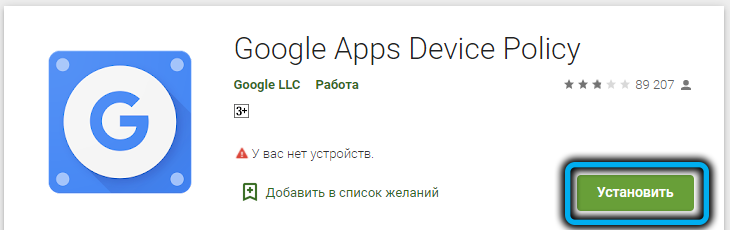
Pokud je použit soubor APK stažený ze zdroje v síti:
- Otevřete stažený soubor;
- Najdeme soubor na smartphonu pomocí standardního správce souborů (nebo program třetí strany s podobnou funkčností). Ve správci souborů najdeme složku ke stažení, kde je ve výchozím nastavení přidáno stahovaný software;
- Klikněte na „Nainstalovat“ a počkejte na instalaci, jak se hlásí odpovídající oznámení a aplikace se objeví mezi nainstalovanými programy na smartphonu.
Jak smazat aplikaci na Android
Jak jsme zjistili, tento software není pro obyčejného uživatele zbytečný, a proto je často rozumné jej odstranit. Odstranění nebo zastavení programu neovlivní práci zařízení, takže se můžete zbavit zbytečných.
V závislosti na zařízení (nainstalované ručně nebo se objevilo s aktualizací) může být politika zařízení odstraněna nebo deaktivována.
Deaktivace politiky zařízení
Chcete -li to provést, musíte provést následující kroky:
- Jdeme do nastavení zařízení;
- Jdeme do sekce „zabezpečení“;
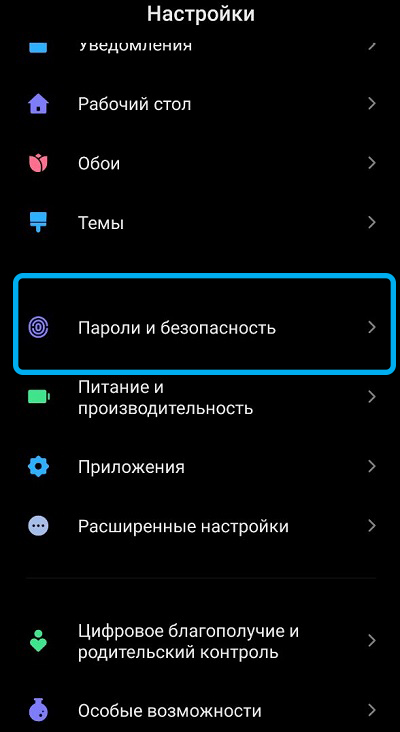
- Otevřete „administrátory zařízení“;
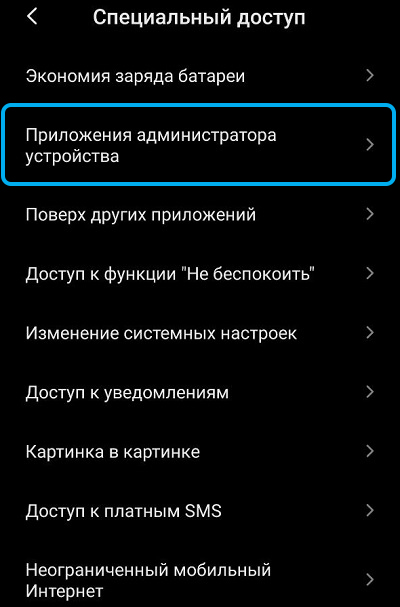
- Odstraňte značku poblíž zásad zařízení Google, klikněte na „Deaktivace“ a „OK“.
Odstranění správce
Abychom odstranili správce, provedeme následující:
- Jdeme do „Nastavení“ - „Umístění a bezpečnost“ - „Správce zařízení“;
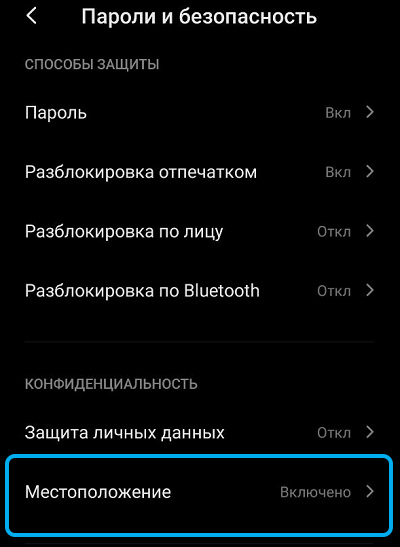
- Zde zrušíme výběr správce.
Po těchto akcích můžete před odstraněním softwaru přistoupit k odstranění nebo nucenému zastavení.
Odstranění politiky zařízení
Smazat standardním způsobem:
- Jdeme do nastavení smartphonu;
- Vylezujeme dolů, přejděte do části „Aplikace“ - „Správa aplikací“;
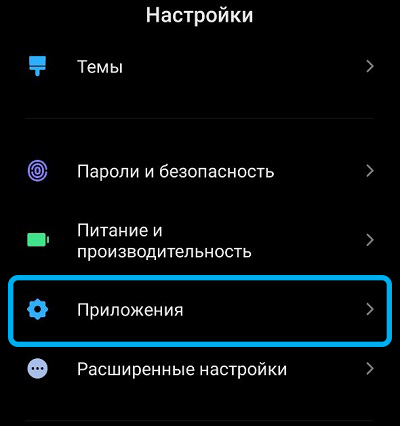
- Najdeme seznam softwaru pro politiku zařízení;
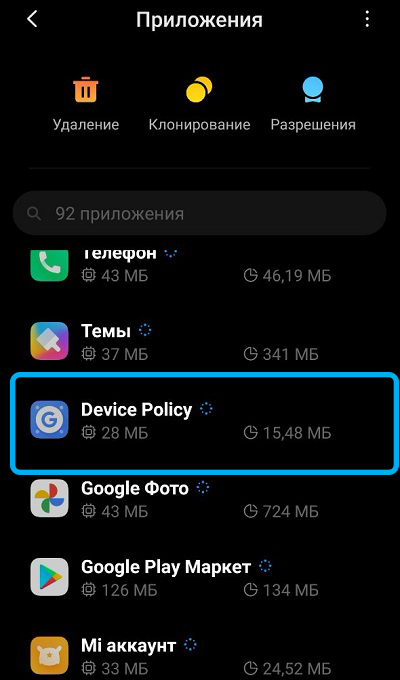
- Na stránce odstraníme nebo vypneme jeho práci, klikněte na „OK“.
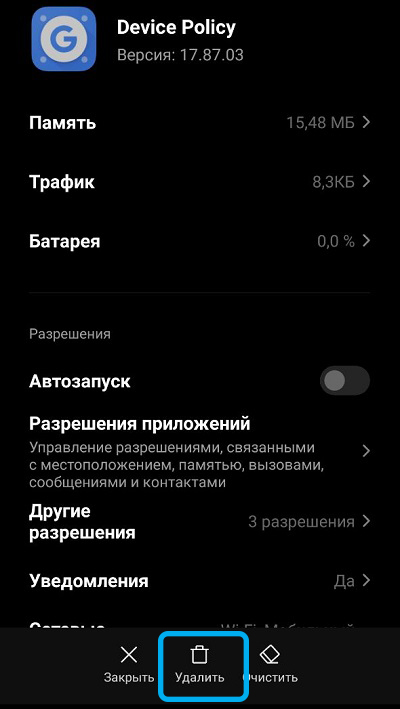
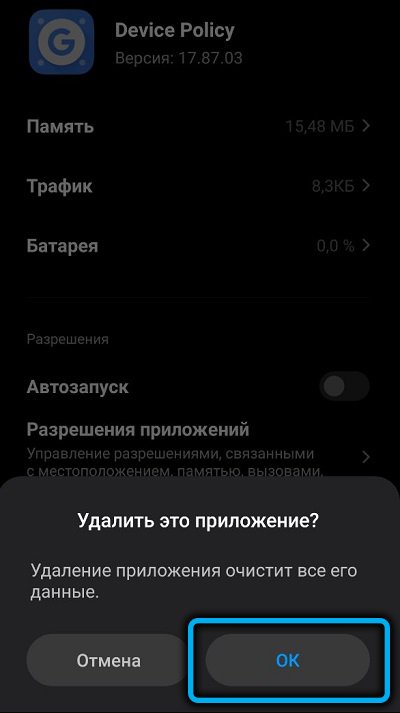
Odstranění prostřednictvím obchodu Play
Alternativní možnost odstranění obchodu znamená použití úložiště:
- Otevřít trh Google Play;
- Z nabídky vyberte „Moje aplikace a hry“ a v pododdílu s nainstalovanými programy najdeme požadovaný software;
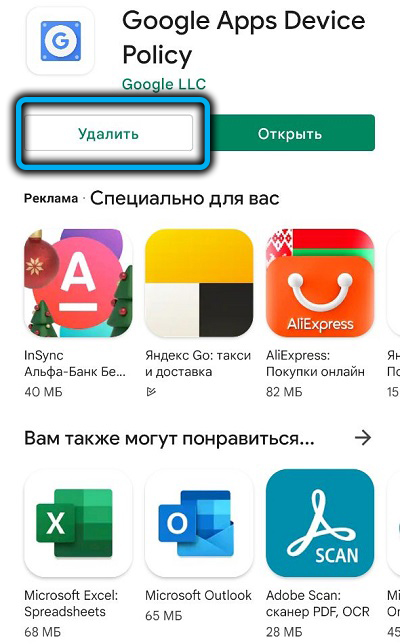
- Zvolte a deinstalizujte zásady zařízení.
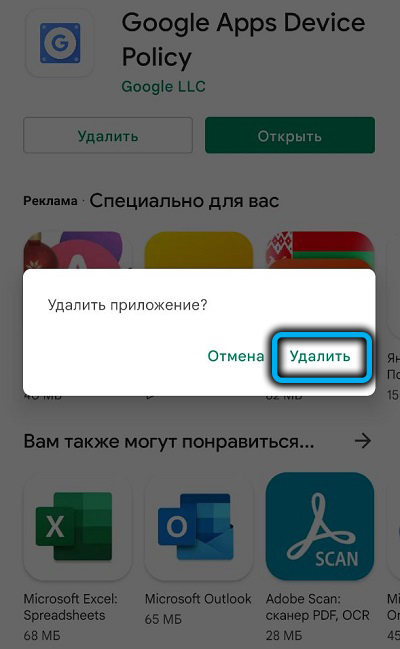
Pokud byste program nemohli smazat, pak možnost s jeho zastavením bude nejlepším řešením. V případě, že smartphone patří společnosti a je naladěn tak, aby pracoval s programem, budete muset jít na extrémní opatření a resetovat nastavení na tovární parametry.

